Fungsi/Rumus SUMIF Excel, Cara Penjumlahan Bersyarat/Berkriteria Pada Microsoft Excel

Fungsi SUMIF digunakan untuk melakukan penjumlahan bersyarat pada microsoft excel. Fungsi excel ini termasuk dlm kelompok fungsi Math & Trig (Mathematics and Trigonometri).
Fungsi atau rumus Sumif digunakan sbgai rumus penjumlahan dengan sebuah kriteria atau untuk menjumlahkan nilai sebuah range yg memenuhi syarat tertentu.
Hampir sama dengan fungsi SUM yg menjumlahkan data pada range tertentu, fungsi SUMIF ini juga menjumlahkan data namun data yg akan dijumlahkan harus mengacu pada kondisi atau syarat tertentu.
Cara Menggunakan Fungsi SUMIF Excel
Pada rumus excel cara menggunakan rumus Sumif adalah sbgai brkut
SUMIF(Range; Kriteria; [Sum_range])Penjelasan sintaksis Fungsi SUMIF :
- Range
- Merupakan Range data dimana pada range ini kriteria akan diterapkan. Sel di setiap rentang ini harus berbentuk angka atau nama range, array, atau referensi yg berisi angka. Sel kosong (blank cell) atau nilai teks akan diabaikan.
- Kriteria
- Merupakan kriteria yg akan diterapkan pada argumen Range. Kriteria ini akan menentukan sel mana saja yg akan dijumlahkan. Kriteria dapat berupa angka, ekspresi logika, referensi sel, teks, atau fungsi yg menentukan sel mana pada argument Range yg akan ditambahkan.
- Sum_range
- Argumen ini bersifat opsional. Jika range data yg akan dijumlahkan berbeda dengan range data dimana kriteria diterapkan maka range data yg akan dijumhlakan tersebut ditulis pada bagian ini. Jika arugumen ini diisi maka range data inilah yg akan dijumlahkan. Jika argumen sum_range ini dihilangkan atau tidak diisi, Excel akan menjumlahkan sel yg ditentukan di argumen range (sel yg sama di mana kriteria diterapkan)
Untuk lebih jelasnya akan saya kasih beberapa contoh sederhana tentang cara menggunakan fungsi SUMIF Excel ini.
Contoh Cara Menggunakan Rumus SUMIF Excel
Pada fungsi SUMIF, kriteria teks atau kriteria apa pun yg mencakup simbol logika atau matematika harus didankan dlm tanda kutip ganda ("..."). Jika kriteria adalah numerik, tanda kutip ganda tidak diperlukan.
Contoh Fungsi SUMIF 1
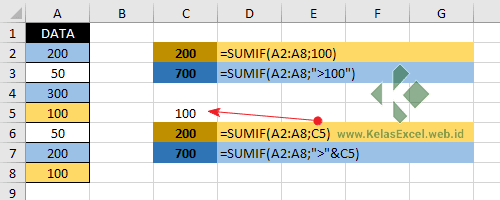
Pada rumus pertama fungsi sumif digunakan untuk menjumlahkan setiap sel yg bernilai 100 pada range A2:A8. Rumus excelnya adalah:
=SUMIF(A2:A8;100)Pada rumus kedua fungsi sumif digunakan untuk melakukan penjumlahan dengan kriteria sel pada range A2:A8 bernilai lebih dari 100.
Angka yg lebih dari 100 pada range A2:A8 adalah: 200+300+200 = 700.
=SUMIF(A2:A8;">100")Jika Kriteria mengacu pada sel lain ekpresi logika digabungkan dengan referensi sel menggunakan operator &. Untuk lebih jelasnya perhatikan cara penulisan kedua rumus excel sumif brkut:
Rumus pertama dengan referensi sel
=SUMIF(A2:A8;C5)Rumus kedua dengan referensi sel
=SUMIF(A2:A8;">"&C5)Pada kedua rumus diatas cell C5 berisi angka 100.
Contoh Fungsi SUMIF 2
Pada contoh kedua ini kriteria & range data yg akan dijumlahkan berbeda kolom.
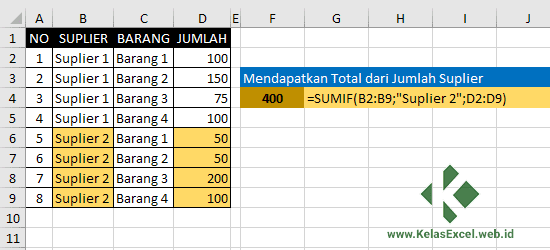
Pada contoh diatas kriteria dituliskan langsung pada argumen fungsi SUMIF.
=SUMIF(B2:B9;"Suplier 2";D2:D9)Rumus Sumif pada contoh tersebut menjumlahkan data pada range D2:D9 (Kolom Jumlah) dengan kriteria bahwa pada baris yg bersesuaian pada kolom B2:B9 (Kolom Suplier) bernilai teks "Suplier 2".
Hasilnya adalah: 50+50+200+100 = 400.
Pada contoh brkutnya ini kriteria merujuk pada sel lain. Yakni sel F3.
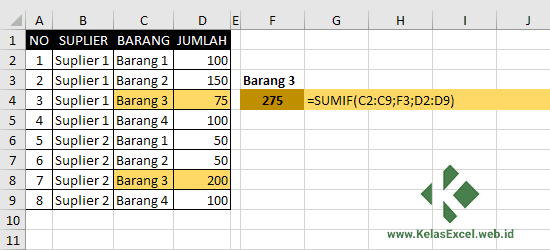
=SUMIF(C2:C9;F3;D2:D9)Pada rumus excel diatas fungsi SUMIF menjumlahkan data pada kolom D2:D9 (Kolom Jumlah) yg bersesuaian dengan kolom C2:C9 (Kolom Barang) apabila sel-sel pada kolom barang berisi teks "Barang 3".
Hasilnya adalah: 75+200 = 275.
Contoh Fungsi SUMIF 3
Pada fungsi atau rumus SUMIF ini kita bisa juga mengunakan karakter wilcard tanda tanya (?) & tanda bintang (*) sbgai argumen kriteria. Tanda tanya (?) mewakili karakter tunggal apa pun. Se&gkan tanda bintang(*) mewakili banyak karakter.
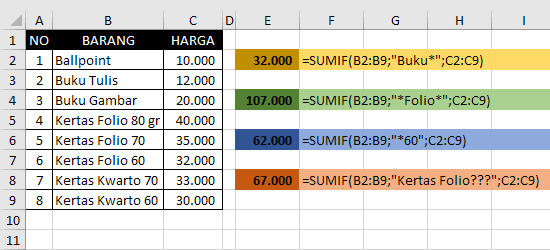
Untuk menghitung jumlah harga dari barang yg diawali dengan teks "Buku" kita bisa menggunakan rumus sumif:
=SUMIF(B2:B9;"Buku*";C2:C9)Se&gkan untuk menghitung jumlah harga dari nama barang yg ditengah-tengah nama barangnya terdapat teks "Folio", rumus sumif yg digunakan:
=SUMIF(B2:B9;"*Folio*";C2:C9)Pada contoh rumus excel ke-3 pada gambar diatas Sumif excel digunakan untuk menjumlahkan harga dengan Kriteria nama barang diakhiri dengan angka atau teks 60.
=SUMIF(B2:B9;"*60";C2:C9)Untuk yg terakhir rumus sumif digunakan untuk menjumlahkan harga barang yg diawali dengan teks "Kertas Folio" & diakhiri dengan 3 karakter teks apapun
=SUMIF(B2:B9;"Kertas Folio???";C2:C9)Pada contoh diatsa perlu diperhatikan bahwa spasi dihitung sbgai 1 karakter juga.
Agar lebih faham slahkan dicoba dengan berbagai variasi. Salam "Malas belajar, kerja Manual. Sumber https://www.kelasexcel.id
Belum ada Komentar untuk "Fungsi/Rumus SUMIF Excel, Cara Penjumlahan Bersyarat/Berkriteria Pada Microsoft Excel"
Posting Komentar